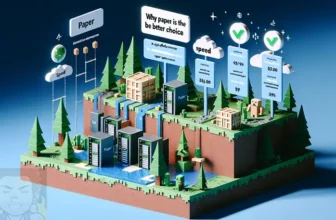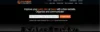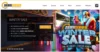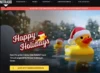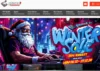ARK: Survival Evolved ist ein spannendes Spiel, das dich in eine Welt voller Abenteuer und Gefahren versetzt. Du kannst Dinosaurier und andere Kreaturen zähmen, reiten und bekämpfen. Aber du musst auch auf deine eigene Sicherheit achten, indem du Ressourcen sammelst, Werkzeuge herstellst und eine Basis baust, die dich vor den Elementen schützt.
Um dein Spielerlebnis noch individueller zu gestalten, kannst du verschiedene Engine Einstellungen anpassen, die das Gameplay beeinflussen. Zum Beispiel kannst du die Engrammpunkte pro Level erhöhen, den Schwierigkeitsgrad oder die Dino-Spawnrate verändern. In diesem FAQ Ark Survival Evolved erklären wir dir, wie du diese Einstellungen auf deinem ARK Server vornehmen kannst!
➤ In diesem Artikel befinden sich Sternchen (*) gekennzeichneten Links, sogenannte Affiliate-Links und Werbung. Wenn du auf einen solchen Link klickst und über diesen Link einkaufst, bekomme ich von dem betreffenden Anbieter eine Provision. Für dich verändert sich der Preis nicht. Damit unterstützt du unsere Webseite – Vielen Dank!
FAQ Ark Survival Evolved
Wenn du ein Wiki über das Spiel & Quests suchst, empfehlen wir dir das ARK Fandom Wiki hier:
WIE LADE ICH MEINEN SINGLEPLAYER-SPIELSTAND AUF MEINEN ARK SERVER HOCH?
Wenn du deinen Singleplayer-Spielstand auf deinen ARK Server hochladen möchtest, musst du folgende Schritte befolgen:
Finde deine Spielstände auf deinem PC. Öffne dazu Steam, mache einen Rechtsklick auf ARK und wähle „Eigenschaften“. Gehe dann zu „Lokale Dateien“ und klicke auf „Durchsuchen“. Unter dem Pfad \steamapps\common\ARK\ShooterGame\Saved\SavedArksLocal findest du drei Dateien: .ark (deine Welt), .arkprofile (deine Spielerdaten) und .arktribe (deine Tribe-Infos) .
Stoppe deinen Server über das Webinterface und baue eine FTP-Verbindung auf. Du kannst dafür z.B. das Programm FileZilla verwenden. Auf der rechten Seite siehst du die Serverdaten und auf der linken Seite die lokalen Daten auf deinem PC .
Navigiere auf der rechten Seite zu dem Ordner /ShooterGame/Saved/SavedArks und lade die drei Dateien aus dem ersten Schritt in diesen Ordner hoch .
Ändere den Namen der Datei localplayer.arkprofile ab, indem du localplayer durch deine SteamID64 ersetzt .
Gehe zurück zu dem Webinterface und ändere die Map auf deinem Server zu der, die auf deinem Spielstand gespielt wurde .
Starte deinen Server und verbinde dich mit ihm .
Nun solltest du deinen Singleplayer-Spielstand auf deinem ARK Server spielen können. Viel Spaß!
SO KONFIGURIERST DU ZÄHM, BRUT- UND ZUCHTMULTIPLIKATOREN AUF DEINEM ARK-SERVER!
Wenn du in ARK: Survival Evolved Dinos zähmen und züchten willst, musst du einige Einstellungen auf deinem Server anpassen. Das geht ganz einfach mit unserem Webinterface. Hier sind die Schritte, die du befolgen musst:
Stoppe deinen Server über das Webinterface
Gehe zu den Basis-Einstellungen
Suche nach den Optionen für Zähm, Brut- und Zuchtmultiplikatoren.
Ändere die Werte nach deinem Geschmack.
MatingIntervalMultiplier
MatingSpeedMultiplier
EggHatchSpeedMultiplier
BabyMatureSpeedMultiplier
BabyFoodConsumptionSpeedMultiplier
TamingSpeedMultiplier
Der Standardwert aller Optionen ist 1
Speichere Deine Änderungen und Starte Deinen Server
Speichere deine Änderungen und starte deinen Server neu
Mit diesen Optionen kannst du beeinflussen, wie schnell und effizient du Dinos zähmen und züchten kannst. Je höher der Wert, desto schneller geht es. Je niedriger der Wert, desto länger dauert es. Probier es aus und viel Spaß mit deinen Dinos!
DIE HÄUFIGSTEN FEHLER BEI ARK SERVERN!
MODS:
Unausgewogene oder veraltete Mods oder Plugins, die zu Bugs oder Inkompatibilitäten führen können.
Leider verursachen die Mods die meisten Probleme. Mods bereichern zwar das Spiel, belasten aber in der Regel auch den Server zusätzlich, was wiederum zu Lags und Leistungseinbrüchen führen kann. Wenn der Server nicht startet, prüfen Sie bitte zunächst, ob die Mods mit der neuesten Ark-Version kompatibel sind. Wenn die Mods kompatibel sind, entfernen Sie sie trotzdem, um zu sehen, ob der Server starten wird.
Defekte Savegames:
Von Zeit zu Zeit kann ein beschädigtes Savegame einen Serverstart verhindern. Savegames können durch Mods beschädigt werden, z.B. wenn diese entfernt werden und ein Gegenstand komplett aus der Spielwelt entfernt wird. In den meisten Fällen ist ein neues Savegame unumgänglich oder Sie haben noch ein Backup eines Savegames, das Sie laden können.
Server Logfiles können weiterhelfem:
ARK liefert Crash-Stacks aus sobald der Server Abstürzt oder eine andere Unterbrechung aufweist. Dazu musst Du die Option „Serverlog“ aktiviert haben. Anhand dieses Logs kannst du in meist den Fehler identifizieren. Um die Log-Datei genauer analysieren zu können musst Du Dich erst via FTP auf Deinem Server einloggen und dort die Log-Daten die anschauen.
WIE ERSETZE ICH DINOS IN ARK?
Hallo, du möchtest also wissen, wie du Dinos in Ark ersetzen oder deaktivieren kannst? Das ist gar nicht so schwer, wenn du ein paar Schritte befolgst. Hier sind sie:
Öffne die Konsole mit der Tab-Taste.
Gib den Befehl „cheat destroywilddinos“ ein, um alle wilden Dinos auf der Karte zu töten.
Gib den Befehl „cheat spawndino“ ein, um einen Dino deiner Wahl zu erschaffen. Du musst dafür den Namen des Dinos, die Koordinaten und die Größe angeben. Zum Beispiel: „cheat spawndino „Blueprint’/Game/PrimalEarth/Dinos/Raptor/Raptor_Character_BP.Raptor_Character_BP'“ 500 0 0 120″ würde einen Raptor mit der Größe 120 an der Position 500 0 0 spawnen.
Wiederhole Schritt 3 für alle Dinos, die du haben möchtest.
Fertig! Du hast nun die Dinos in Ark ersetzt oder deaktiviert.
Ich hoffe, das hat dir geholfen. Viel Spaß beim Spielen!
ARK Gameserver mieten wo ?

Wenn du ARK Gameserver mieten möchtest, hast du viele Möglichkeiten. Es gibt verschiedene Anbieter, die dir unterschiedliche Leistungen und Preise bieten. Du solltest darauf achten, dass der Server deinen Anforderungen entspricht, zum Beispiel in Bezug auf die Slots, die Mods, die Standorte und den Support. Wir haben hier einen aktuellen grossen Vergleich für ARK Server Angebote erstellt
Wie erstellt man seinen eigenen ARK Survival Evolved Server?

Um einen eigenen ARK Survival Evolved Server zu erstellen, braucht ihr zunächst einen Computer, der als Host fungiert. Das kann euer eigener PC sein, oder ihr mietet euch einen Server bei einem Anbieter. Der Vorteil von einem gemieteten Server ist, dass er rund um die Uhr online ist und ihr euch keine Sorgen um die Hardware machen müsst. Der Nachteil ist natürlich, dass ihr dafür Geld bezahlen müsst. Die Wahl liegt bei euch.
Wenn ihr euch für einen eigenen PC als Host entscheidet, müsst ihr darauf achten, dass er die Mindestanforderungen für ARK erfüllt. Das sind:
Betriebssystem: Windows 7/8.1/10 (64-bit)
Prozessor: Intel Core i5-2400/AMD FX-8320 oder besser
Arbeitsspeicher: 8 GB RAM
Grafik: NVIDIA GTX 670 2GB/AMD Radeon HD 7870 2GB oder besser
DirectX: Version 10
Speicherplatz: 60 GB verfügbarer Speicherplatz
Breitband-Internetverbindung
Außerdem müsst ihr sicherstellen, dass euer PC eine feste IP-Adresse hat und dass die folgenden Ports in eurem Router freigegeben sind:
TCP: 27015 (Query Port)
UDP: 7777 (Game Port)
UDP: 7778 (Raw UDP Port)
Wenn ihr diese Voraussetzungen erfüllt habt, könnt ihr mit dem Download des Servers beginnen. Dazu müsst ihr SteamCMD herunterladen und installieren. SteamCMD ist ein Tool, mit dem ihr Steam-Spiele und -Tools über die Kommandozeile herunterladen könnt. Ihr findet es hier: https://steamcdn-a.akamaihd.net/client/installer/steamcmd.zip
Nachdem ihr SteamCMD entpackt habt, öffnet ihr es und gebt folgende Befehle ein:
login anonymous
force_install_dir C:\ARKServer (oder ein anderer Pfad eurer Wahl)
app_update 376030 validate
exit
Damit wird der ARK Survival Evolved Server in den angegebenen Ordner heruntergeladen und validiert. Dies kann einige Zeit dauern, je nachdem wie schnell eure Internetverbindung ist.
Wenn der Download abgeschlossen ist, könnt ihr den Server starten. Dazu müsst ihr eine Verknüpfung zu der Datei ShooterGameServer.exe erstellen, die sich im Ordner C:\ARKServer\ShooterGame\Binaries\Win64 befindet (oder wo immer ihr den Server installiert habt). Dann klickt ihr mit der rechten Maustaste auf die Verknüpfung und wählt Eigenschaften aus. Im Feld Ziel fügt ihr folgende Parameter hinzu:
TheIsland?SessionName=MeinServer?QueryPort=27015?Port=7777?listen -nosteamclient -game -server -log
Damit wird der Server mit der Karte TheIsland gestartet und unter dem Namen MeinServer im Serverbrowser angezeigt. Die Ports sind die gleichen wie oben angegeben. Ihr könnt diese Parameter natürlich nach euren Wünschen ändern. Eine Liste aller möglichen Parameter findet ihr hier: https://ark.gamepedia.com/Server_Configuration
Wenn ihr alles eingestellt habt, klickt ihr auf OK und startet den Server über die Verknüpfung. Ihr solltet nun eine schwarze Konsole sehen, die anzeigt, dass der Server läuft. Um den Server zu beenden, drückt ihr Strg+C in der Konsole.
Herzlichen Glückwunsch! Ihr habt erfolgreich euren eigenen ARK Survival Evolved Server erstellt! Um darauf zu spielen, müsst ihr nur noch ARK starten und im Spielmenü auf Join Ark klicken. Dort solltet ihr euren Server unter dem Reiter LAN finden. Wenn ihr eure Freunde einladen wollt, müsst ihr ihnen eure IP-Adresse und den Query Port mitteilen, damit sie euren Server finden können.
Ich hoffe, dieser Blogpost war hilfreich für euch. Viel Spaß beim Spielen von ARK Survival Evolved auf eurem eigenen Server!

Sons of the Forest Server mieten
Da Sons of the Forest (kurz SotF) enorm an Beliebtheit zulegt, wollen alle gemeinsam mit ihren Freunden im Multiplayer spielen. Mit Patch 07 bietet …
- Minecraft Server Mieten Vergleich ein Vergleich mit Erfahrungen von 5 Deutsche Gaming Hoster die wir Empfehlen können.
- Minecraft Server Hosting Vergleich für 15, 30 und 90+ Spieler ein Preisvergleich für Minecraft Server Anbieter für übliche Seriengrößen 15, 30 und 90 Spieler.
- Gameserver mieten Vergleich – alle Hoster Vergleiche und Spielangebote
- Ark Survival Evolved: Server mieten – 5 günstige Angebote im Vergleich. Riesengroßer Preis Leistungscheck für ARK Server. Neben Preistabellen findest du auch jeweils die Pros & Cons der Angebote sowie unsere Empfehlungen, um günstig einen Ark Server zu mieten.
- Anbietervergleich für Conan Exiles Server zum Mieten . Gameserver Hoster Vergleich für 10 und 50 Spieler
- Valheim Server Mieten Hosting Angebote im Vergleich – Werde zum Wikinger .
- Counterstrike Global Offensive, CS:GO Gameserver im Preisvergleich. Der Klassiker für alle Gameserver zu mieten . Hier kommt es auf Tickrate und Performance an, wenn der eigene Server beliebt bei den Spielern sein soll.
- Teamspeak Server mieten – mit diesen Kosten muss du rechnen. Preisvergleich und Einführung, was bei einen Teamspeak Server so alles wichtig ist
- Sons of the Forest Server mieten – Übersicht über unsere Top5 Hoster von Gameservern, die Sons of the Forest jetzt anbieten.